excel2013怎样求平均数 excel2013求平均数的方法
发布时间:2017-07-04 13:48:29 浏览数:
今天给大家带来excel2013怎样求平均数,excel2013求平均数的方法,让您轻松解决问题。
利用excel2013求平均数具体方法如下:
1点击开始菜单,启动excel2013软件
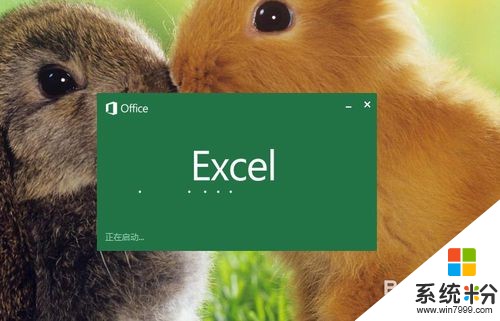 2
2点击空白工作薄,新建一工作文档
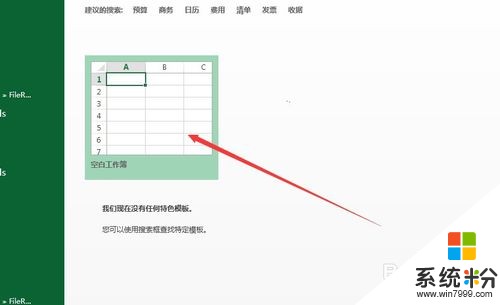 3
3在新建的文档中输入求和需要的文字和数字
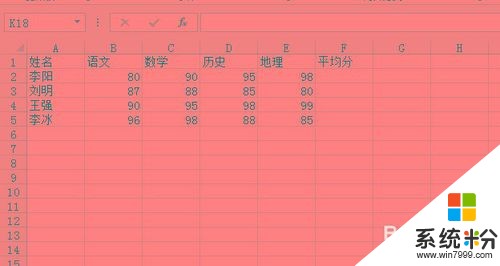 4
4把光标定位到 平均分下的一个单元格 中。选择公式下的插入函数
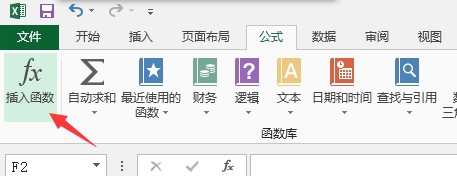 5
5在弹出的窗口中选择 average,然后点击确定, 在弹出的窗口中再次选择确定。
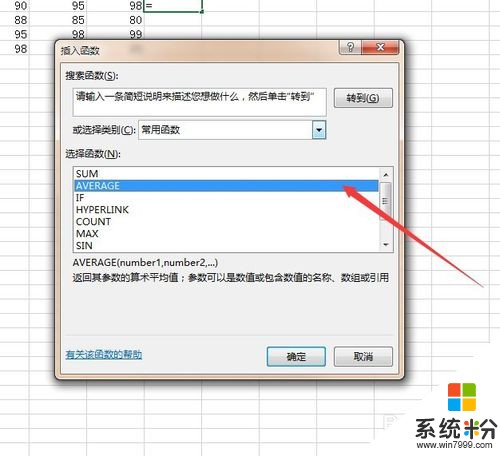
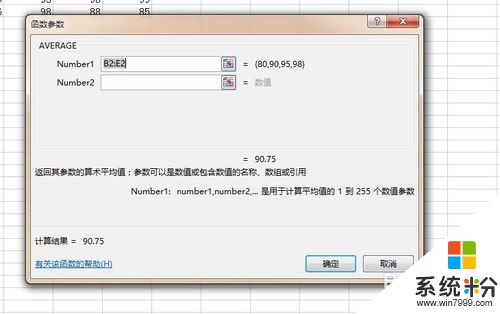 6
6这个时候已经完成了计算
 7
7将光标放到第一位同学的平均分单元格的右下方,此时,鼠标会变成一个“黑色十字架”,我们鼠标左键按住不放,然后将鼠标拖到最后一个同学“平均分”的单元格中,松开左键,OK了,所以同学的平均分数全部求出来了!
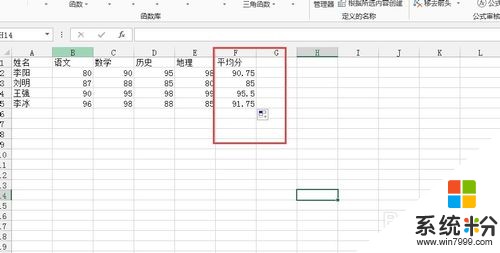
以上就是excel2013怎样求平均数,excel2013求平均数的方法教程,希望本文中能帮您解决问题。